A Steam Deck alap 64 GB-os verziója olcsó lehet, de a játékok betöltési ideje hosszabb, és nem fér bele a modern játékokba. Bár a játékokat microSD-kártyáról is lehet futtatni, az apró flash tárolóeszközök lényegesen lassabbak, mint az SSD-k, miközben közel annyiba kerülnek.
Okosabb, ha megvásárolja az alap Steam Deck változatot, és a lassú eMMC-tárhelyet gyorsabb SSD-vel bővíti. A Steam Deck javításbarát jellege ezt is nagyon kényelmessé teszi. Olvasson tovább, hogy megtudja, hogyan telepíthet SSD-t a Steam Deckre.
Tartalomjegyzék
Melyik SSD-t vegyem?
A Steam Deck alaplapján található 2230 M.2 bővítőhely támogatja a PCIe Gen3 x4 NVMe interfészt, de az újabb Steam Deck változatok már Gen3 x2 NVMe SSD-kkel kaphatók. A leminősített meghajtók a rendelkezésre álló PCIe sávok csupán felét képesek használni, ennek azonban nincs gyakorlati hatása a teljesítményre és a betöltési időkre.

Más szavakkal, bármilyen márkás PCIe Gen3 NVMe SSD-t vásárolhat, amennyiben az megfelel a 2230-as formátumnak. A hagyományos asztali NVMe SSD-k a hosszabb, 2280-as formátumúak, ezért nem kompatibilisek a Steam Deckkel. Tekintse meg vásárlói útmutatónkat a Steam Deck legjobb SSD-kről.
A vadonatúj 2230 M.2 NVMe SSD-n kívül csak két Phillips csavarhúzóra van szüksége a #0 és #1 csúcsméretben. Az alváz biztonságos kinyitásához műanyag feszítőeszközre is szükség van. Azonban egy régi hitelkártya is ugyanezt a célt szolgálja. Ha van néhány ilyen kéznél, könnyebbé válik a munka. A csavarok tárolására szolgáló mágneses tálcák nem kötelezőek, de jó, ha a közelben vannak.

1. lépés: Engedélyezze az akkumulátor tárolási módot
Ha szabaddá teszi az alaplapot az SSD cseréje során, jelentősen megnő az akkumulátor rövidre zárásának kockázata. Ez potenciális tűzveszély, amely csökkenthető a lítium-polimer akkumulátor 25 százalékos vagy alacsonyabb kapacitású kisütésével. A Valve azt is javasolja, hogy a Steam Decket helyezze akkumulátoros tárolási módba. Ez megakadályozza, hogy a véletlen gombnyomások véletlenül elindítsák az eszközt javítás közben.
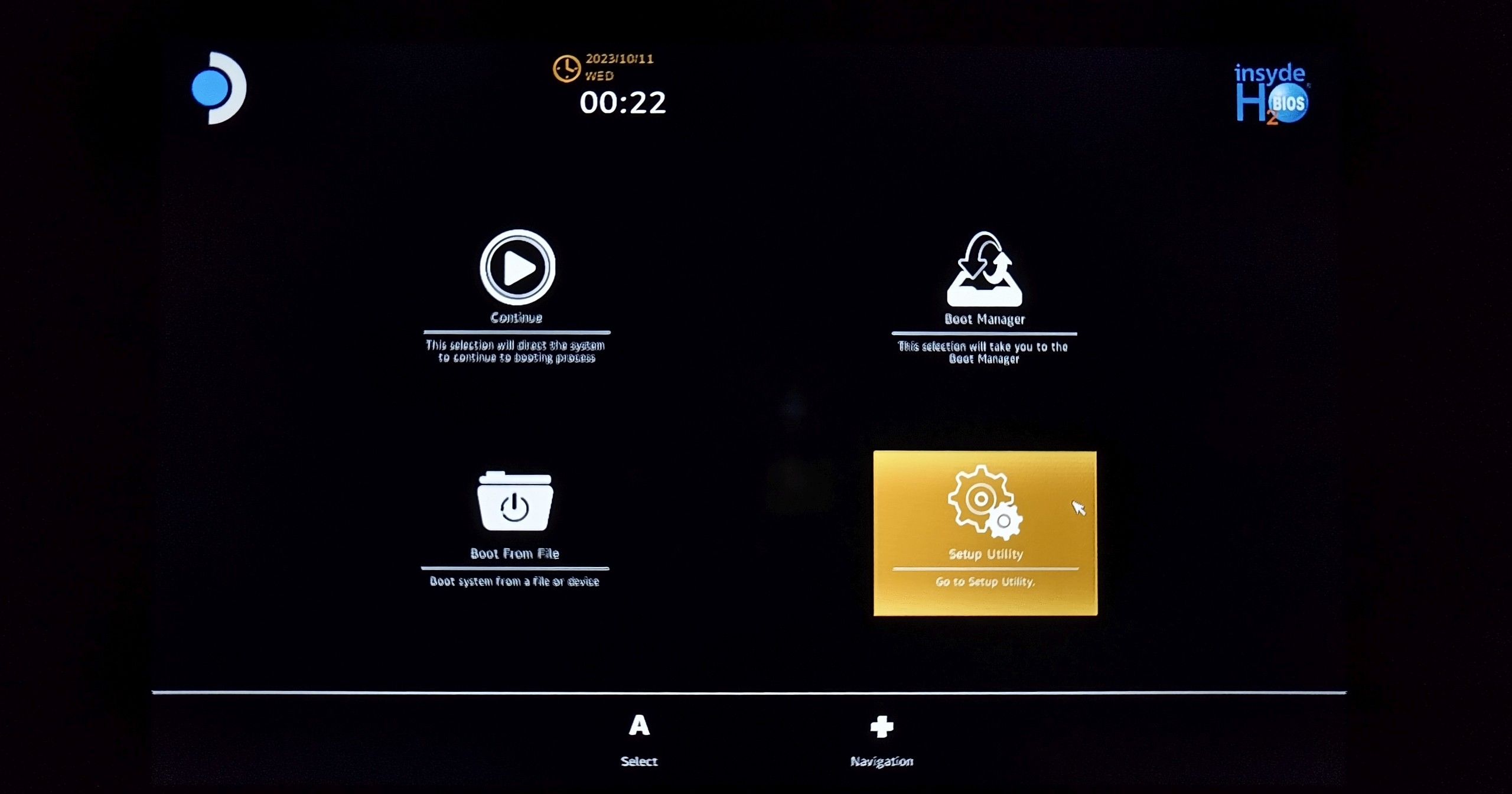
Az üzemmódba lépéshez ki kell kapcsolni a Steam Decket. Kapcsolja be újra úgy, hogy egyszerre tartsa lenyomva a hangerőnövelő (+) és a bekapcsológombot két másodpercig (amíg sípolást nem hall), és egyszerre engedje el őket. Ezzel a BIOS-ba kerül. Az akkumulátor tárolási módot a Setup Utility Tápellátás menüjéből lehet engedélyezni, amelyet a fogaskerék ikon jelöl.
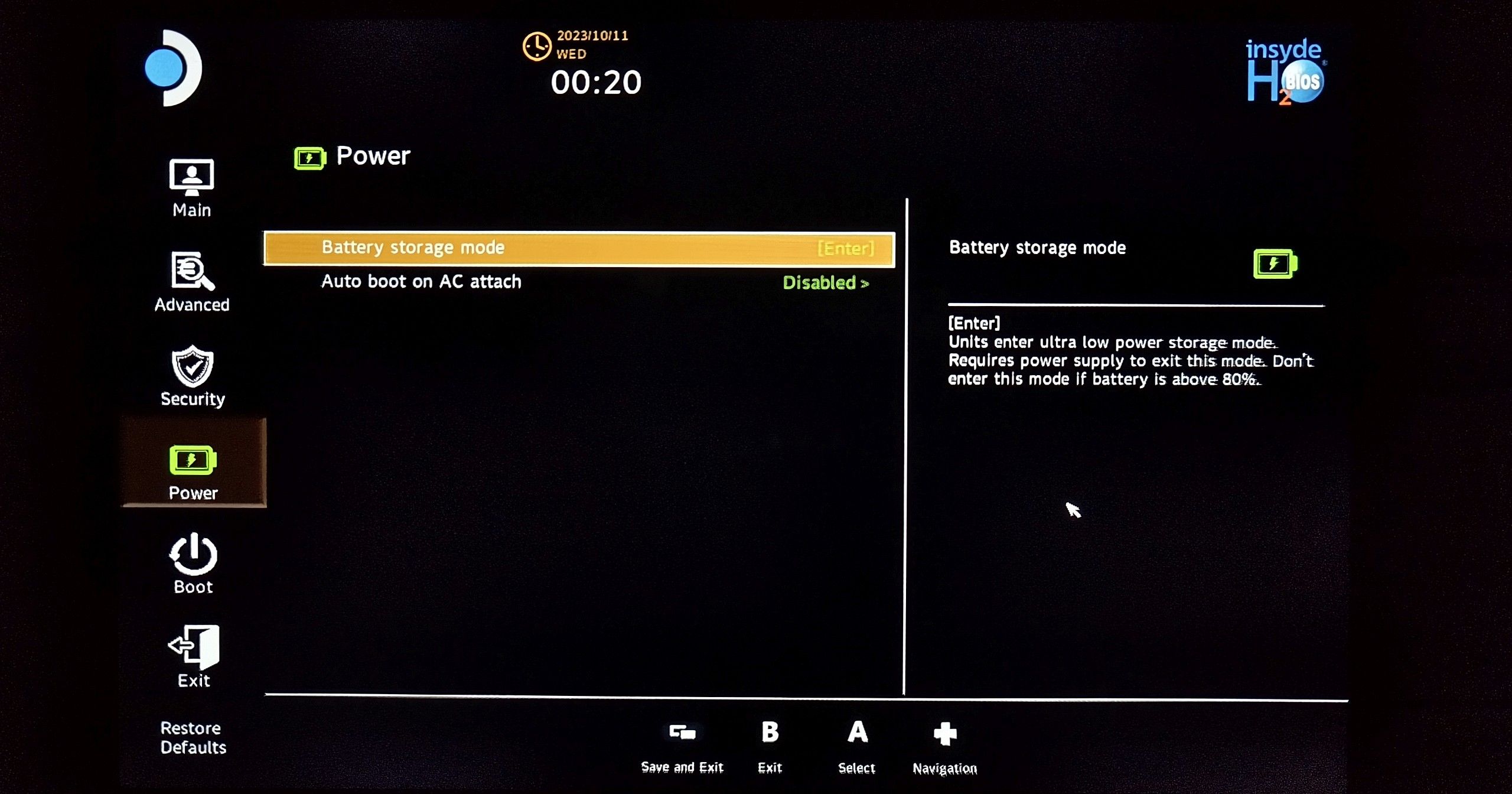
A Steam Deck készen áll a szétszerelésre. Ne felejtse el kiüríteni a microSD nyílást. Ennek elmulasztása esetén a szétszerelés során a microSD-kártya valószínűleg véglegesen károsodhat.
2. lépés: Távolítsa el a csavarokat a hátsó burkolatról
Helyezze a Steam Deck-et kijelző oldalával lefelé a hordozótáska felső felére. A tok öntött ürege szorosan rögzíti a készüléket, és megakadályozza, hogy a hüvelykujj sérüljön az eljárás során.

Egy Phillips #0 csavarhúzóval csavarja ki a négy gépcsavart (zöld bekarikázva) az alváz közepe közelében. Egy nagyobb Phillips #1 csavarhúzóra lesz szüksége egy másik négy, pirossal kiemelt önmetsző csavarkészlet eltávolításához.
A hosszabb önmetsző csavarok durva menettel rendelkeznek a rövidebb gépcsavarokhoz képest. Ügyeljen arra, hogy ezeket a csavarokat az eredeti helyükre cserélje ki, mert ha egy rögzítőelemet a nem megfelelő csavarfejbe kényszerít, az tönkreteszi azt.
3. lépés: Finoman hajlítsa szét a hátlapot
A hátlapon nincs rögzítőelem, de még mindig műanyag rögzítőfülek rögzítik. A roncsolásmentes eltávolításhoz egy műanyag feszítőeszköz, például spurger vagy gitárcsákány kötelező. Kerülje a laposfejű csavarhúzó vagy bármilyen más fém feszítőeszköz használatát, mert ezzel eltörik a rögzítőfülek, és megsérül a váz.

Az alváz elülső és hátsó részének szétválasztása azt jelenti, hogy a varrásnál szét kell feszíteni őket. Az L1 vagy R1 lökhárító melletti nyílás a legjobb hely a kezdéshez. Helyezze be a feszítőszerszámot a résbe, és óvatosan emelje fel a hátsó burkolat peremét, hogy kioldja az előlapból kilógó rögzítőfülekről.

Az első rögzítőfül feloldása után a feszítőeszközt a varrás mentén tovább csúsztatva a többiek viszonylag könnyen kipattanhatnak. Ha néhány tartalék gitárcsákány beékelődik a nyitott varratba, megakadályozza, hogy az bekattanjon, amikor a feszítőeszközt tovább mozgatja a ház varrásán.

Amikor eléri az ellenkező oldalon lévő lökhárítót, ismételje meg a folyamatot az alváz felső szélén.
4. lépés: Távolítsa el a hátlapot
A hátlapnak mindenféle ellenállás nélkül le kell válnia a házról. Ha nem válik el könnyen, előfordulhat, hogy kimaradt néhány rögzítőfül. A varratok mentén csúsztatva ki kell szabadítania a kifeszítő szerszámot.

5. lépés: Távolítsa el az alaplap védőburkolatát
A Steam Deck, amelyet itt szétszedünk, a 2023-as verzió, fekete alaplapvédővel. Kevesebb csavarral van rögzítve, mint az eredeti ezüst pajzs, és nem szükséges a ragasztófólia eltávolítása sem.

A Phillips #0 csavarhúzóval csavarja ki a pirossal jelölt két gépcsavart. A pajzs eltávolítása biztonságos. Óvatosan emelje le az alaplapról, ügyelve arra, hogy ne érintkezzen a szabaddá vált alkatrészekkel.
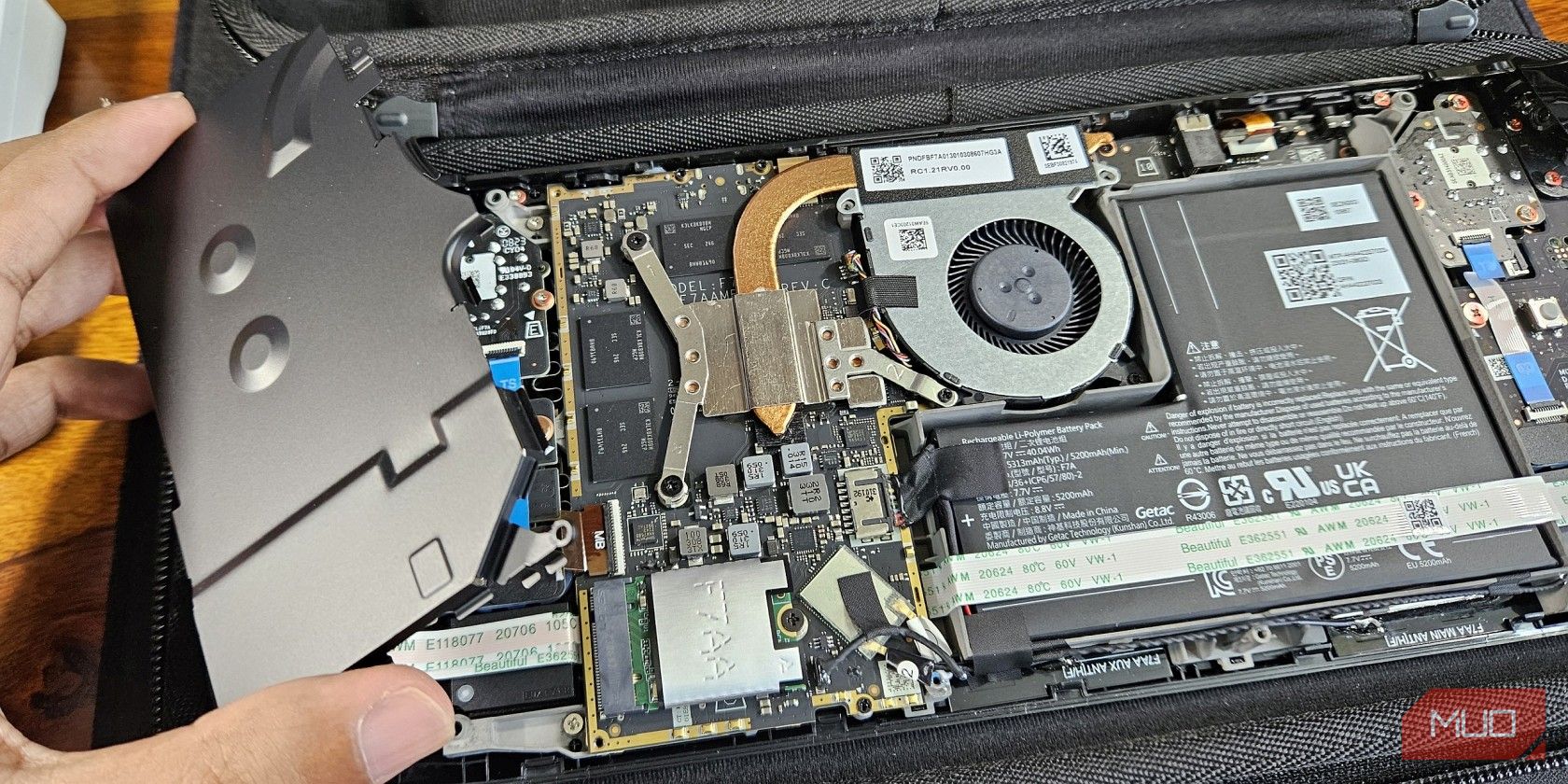
6. lépés: Húzza ki az akkumulátorkábelt
Az alaplap pajzsának hiánya számos csupasz vezetéket és PCB alkatrészt tesz szabaddá, amelyeken még mindig áram folyik át az akkumulátoron keresztül. Ha ráejt egy csavart ezekre a feszültség alatt álló alkatrészekre, vagy más módon rövidre zárja őket a csavarhúzóval, az elektromos károsodást okozhat a Steam Deckben.
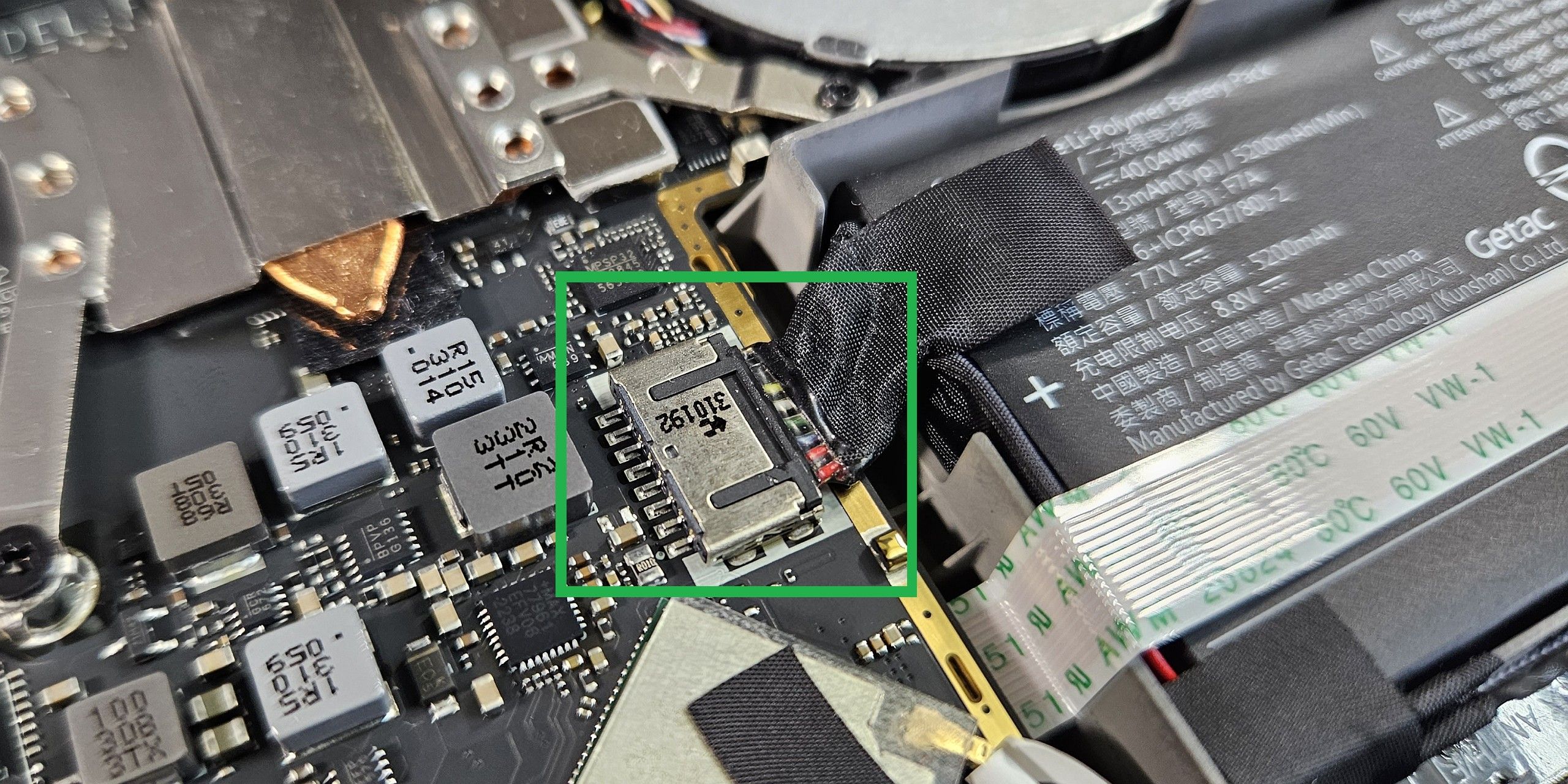
Ez az akkumulátor leválasztásával megelőzhető. A Valve egy praktikus fekete húzófülettel rendelkezik, hogy megkönnyítse ezt a feladatot. Az akkumulátor leválasztásához húzza a kábelt a jobb oldalra (az alaplaptól távolabb). Ha a húzófül nem működik, a körmével feszítse ki a fekete csatlakozót az alaplap fém anyaházából.
7. lépés: Távolítsa el a régi meghajtót
Az M.2 tárolóeszköz foglalata az alaplap alján, az akkumulátorcsatlakozótól balra található. Egy Phillips #0 csavarhúzóval csavarja ki a meglévő SSD- vagy eMMC-tárolót tartó egyetlen gépcsavart.
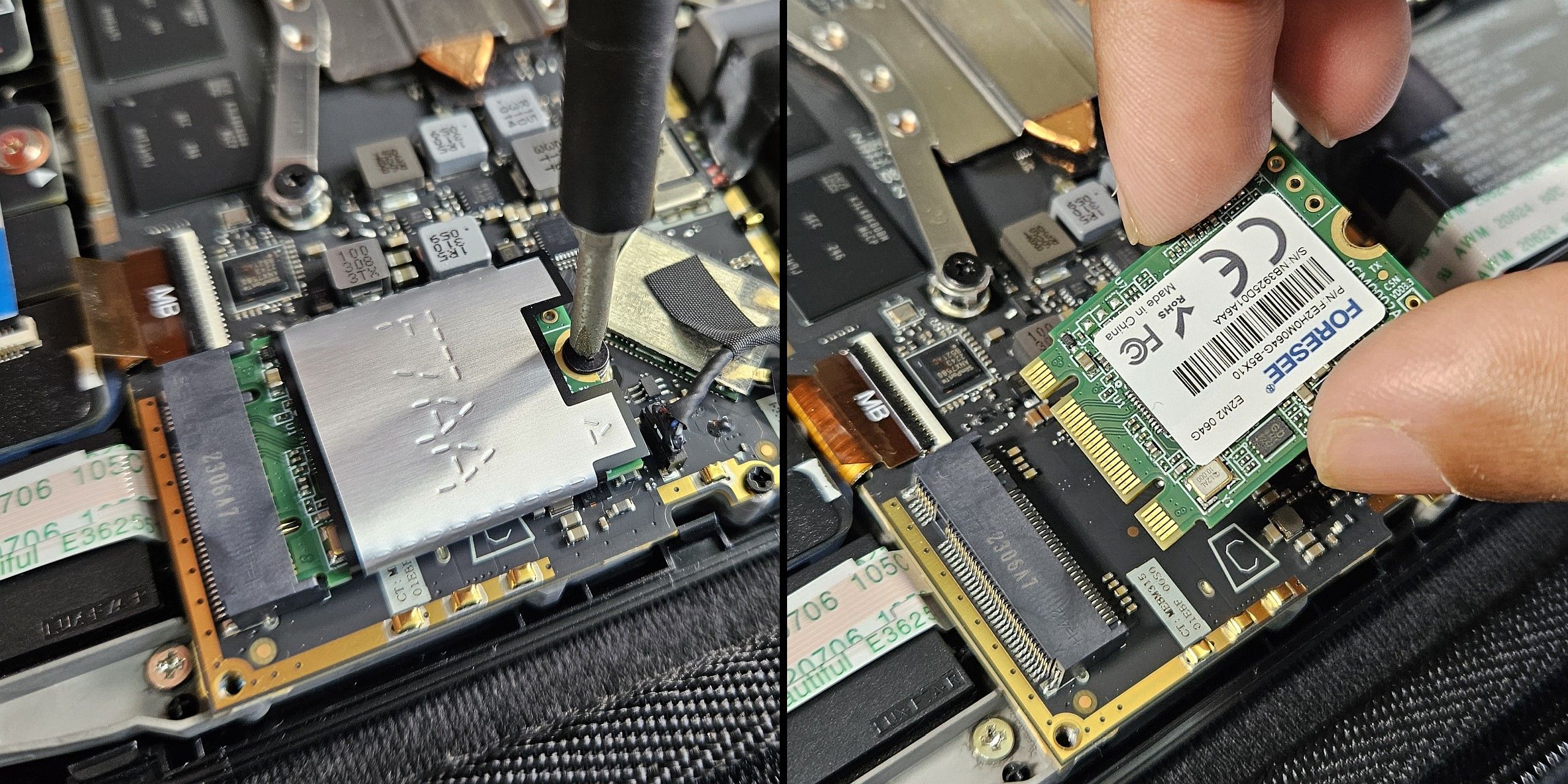
A rugós M.2 bővítőhelynek köszönhetően a 2230-as alaplap automatikusan ferdén felugrik. Legyen óvatos, mert ez az erősen vezető csavart az alaplap szabadon lévő alkatrészvezetékeire repítheti.
Távolítsa el a meglévő tárolóeszközt az M.2 nyílásból. Itt az ideje az ESD pajzs visszaszerzésére is. Ez az ezüstfólia, amelyet a tárolómeghajtó köré tekert. Könnyen le kell csúsznia. Őrizze meg, mert később szükségünk lesz rá.
8. lépés: Telepítse az SSD-frissítést
Az új SSD telepítése az eltávolítási folyamat szöges ellentéte. Helyezze be a csere SSD-t ferdén az alaplap M.2 foglalatába.
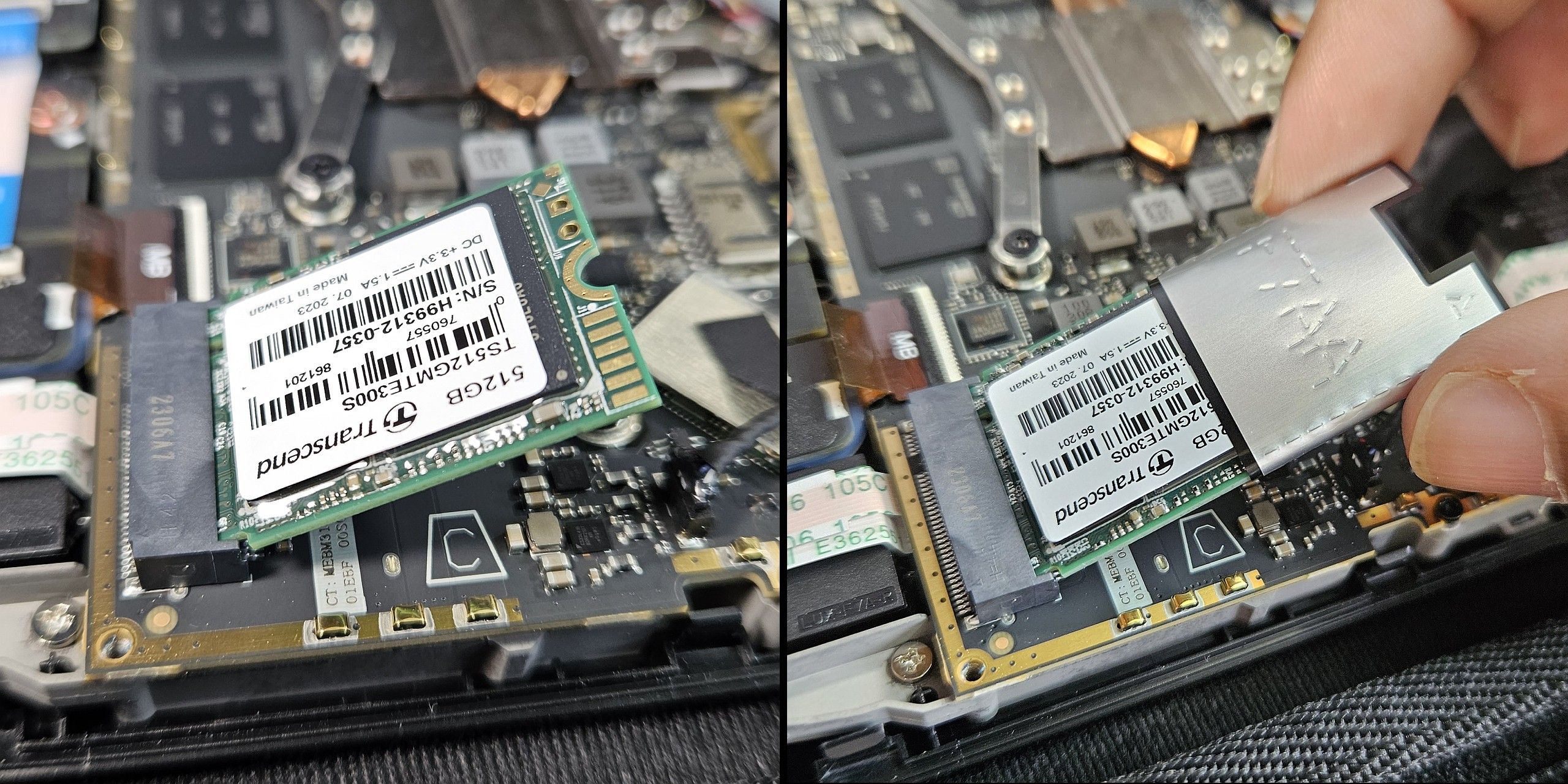
Csúsztassa az ESD-pajzsot a csere SSD-re, hogy biztosítsa az optimális elektromágneses interferenciamentes működést.
Nyomja le az SSD-t és rögzítse a gépcsavarral.
9. lépés: Az összeszerelés a szétszerelés ellentéte
Kövesse a lépéseket fordított sorrendben a Steam Deck összeállításához. Csak ügyeljen arra, hogy gondosan igazítsa a hátlapot a házhoz, és finoman nyomja a felső felére a varratok mentén, hogy a rögzítőfülek a helyükre pattanjanak.

Eszköze nem képes a SteamOS rendszerbe történő indítására. Szerencsére a Steam Deck újraképezéséről szóló útmutatónk megkönnyíti annak üzembe helyezését.

Élvezze a nagyobb AAA-játékokat és a gyorsabb betöltési időt
Ez az! Sikeresen frissítette a Steam Deck tárhelyét. A nagyobb és gyorsabb SSD-nek nem csak a játékokat gyorsabban kell betöltenie, de a modern AAA-lemezek, például a Returnal is jobban teljesítenek a streaming textúrák és eszközök gyorsabb átvitelének köszönhetően a tároló és a RAM között.

